windows10自带录屏怎么用 windows10自带录屏功能使用方法
更新时间:2022-06-07 14:55:25作者:xinxin
每次在运行windows10正式版电脑观看视频的时候,难免会有用户觉得当前的视频非常精彩,这时我们可以通过windows10系统自带的录屏功能将当前的时间段视频录制下来,可是windows10自带录屏怎么用呢?其实非常简单,接下来小编就来告诉大家windows10自带录屏功能使用方法。
推荐下载:win10雨林木风下载
具体方法:
1、录制快捷键:Win+Alt+G。
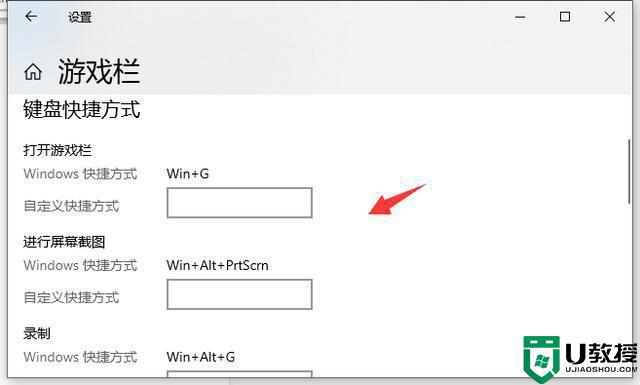
2、同时按键盘Win+Alt+G,或者点击"开始录制"的按钮。这样就开始录屏了。
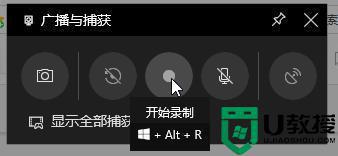
3、同时按键盘 Win+Alt+R,或者点击"停止录制"的按钮,这样就停止录屏了。
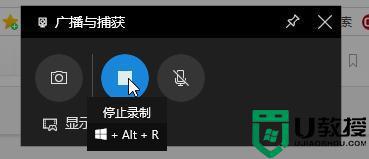
4、停止后打开广播文件夹就可以看到录制的视频。
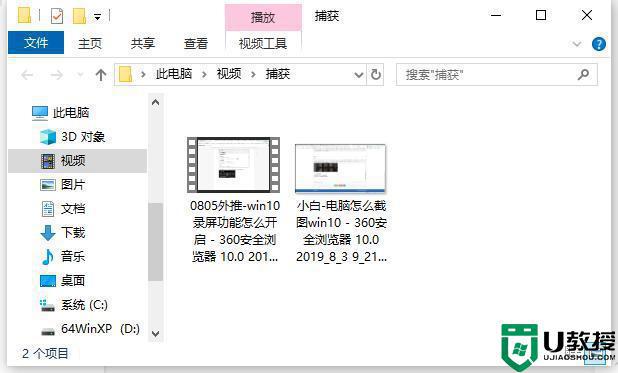
5、还有截图功能,快捷键 Win+Alt+PrtScrn,更多有趣的玩法都可以去尝试哦。
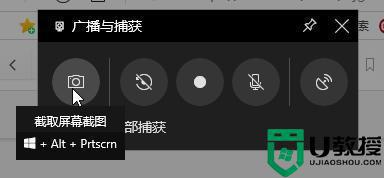
上述就是小编告诉大家的windows10自带录屏功能使用方法了,还有不清楚的用户就可以参考一下小编的步骤进行操作,希望能够对大家有所帮助。
windows10自带录屏怎么用 windows10自带录屏功能使用方法相关教程
- windows10自带录屏功能怎么用 windows10自带录屏如何使用
- 怎么打开w10自带的刻录功能 win10自带的刻录功能使用方法
- win10自带录屏功能在哪里开 图文详解win10自带录屏功能的使用方法
- win10自带录屏功能怎么录制视频 教你使用win10自带录屏软件录制视频
- 怎样使用win10录屏 win10系统自带录屏如何使用
- win10录屏工具怎么录制桌面 win10自带录屏工具使用方法
- 电脑win10自带录屏软件在哪 win10自带录屏怎么用
- win10录屏怎么用 win10 自带录屏如何使用
- win10自带录屏怎么打不开怎么办 win10无法使用录屏功能的修复方法
- win10自带录屏软件使用教程
- Win11如何替换dll文件 Win11替换dll文件的方法 系统之家
- Win10系统播放器无法正常运行怎么办 系统之家
- 李斌 蔚来手机进展顺利 一年内要换手机的用户可以等等 系统之家
- 数据显示特斯拉Cybertruck电动皮卡已预订超过160万辆 系统之家
- 小米智能生态新品预热 包括小米首款高性能桌面生产力产品 系统之家
- 微软建议索尼让第一方游戏首发加入 PS Plus 订阅库 从而与 XGP 竞争 系统之家
win10系统教程推荐
- 1 window10投屏步骤 windows10电脑如何投屏
- 2 Win10声音调节不了为什么 Win10无法调节声音的解决方案
- 3 怎样取消win10电脑开机密码 win10取消开机密码的方法步骤
- 4 win10关闭通知弹窗设置方法 win10怎么关闭弹窗通知
- 5 重装win10系统usb失灵怎么办 win10系统重装后usb失灵修复方法
- 6 win10免驱无线网卡无法识别怎么办 win10无法识别无线网卡免驱版处理方法
- 7 修复win10系统蓝屏提示system service exception错误方法
- 8 win10未分配磁盘合并设置方法 win10怎么把两个未分配磁盘合并
- 9 如何提高cf的fps值win10 win10 cf的fps低怎么办
- 10 win10锁屏不显示时间怎么办 win10锁屏没有显示时间处理方法

